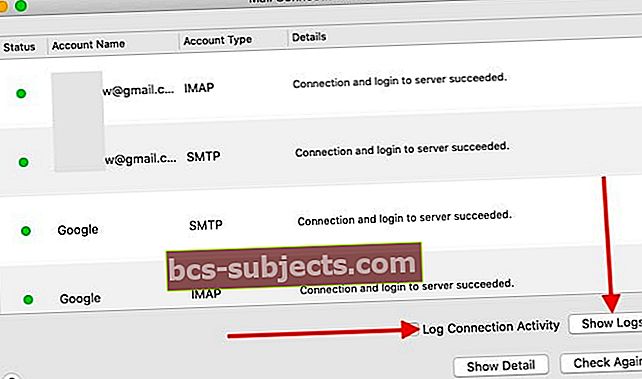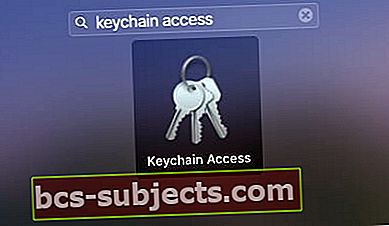Mail on macOS Catalina zavádí některé nové funkce, které mají zvýšit vaši produktivitu. Primárními funkcemi jsou schopnost blokovat odesílatele, ztlumit vlákna, aby se zastavila upozornění z e-mailových řetězců, a aktualizované klasické rozložení sloupců.
Zdá se, že funkce vyhledávání pošty fungují lépe. Pokud jste nedávno upgradovali na macOS Catalina a vaše pošta selhává nebo vykazuje jiné problémy, je tato příručka pro vás.
- Znovu zadejte své Apple ID a heslo iCloud Předvolby systému> Klepněte na ikonu Apple ID a zadejte své heslo
- Zkuste své poštovní schránky znovu sestavit
Selhání pošty nebo zablokování v systému macOS Catalina
Toto je běžný problém s Apple Mail, se kterým se někteří uživatelé setkávají po aktualizaci svých macOS.
Pokusíte se spustit aplikaci Mail na svém MacBooku s macOS Catalina, ale pokaždé se zhroutí. Zdá se, že problém nezabíjí ani procesy zabití pošty a restartování MacBooku.
Nejprve se ujistěte, že jste před řešením problému spustili zálohu času MacBook (nebo jakoukoli jinou metodu zálohování, kterou používáte).
Pokud narazíte na selhání aplikace Mail v systému macOS Catalina, vyzkoušejte každý z následujících kroků.
- Otevřeno Monitor aktivity z Utilities nebo pomocí Launchpadu.
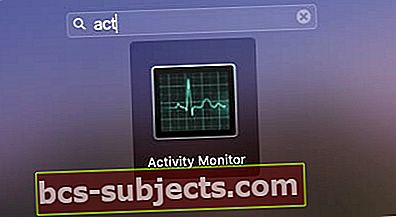
- Hledejte cokoli pomocí Pošta, zvýrazněte je a klikněte na 'X' v levém horním rohu obrazovky vynutit ukončení aplikace
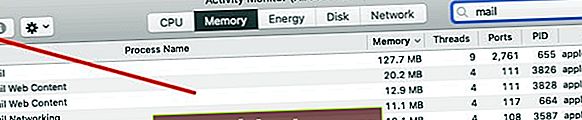
- Otevřete a Vyhledávací aplikace zasedání
- Budete potřebovat přístup do své uživatelské knihovny
- Přejděte do složky „Kontejnery> com.apple.mail> Data> Knihovna> Uložený stav aplikace‘
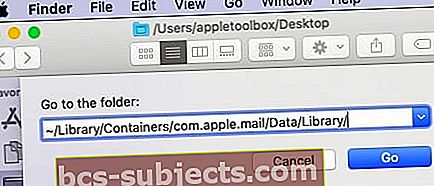 Klikněte na Přejít> Přejít do složky a zadejte, jak je uvedeno výše.
Klikněte na Přejít> Přejít do složky a zadejte, jak je uvedeno výše. - Hýbat se com.apple.mail.savedState do koše
 Přesuňte tuto složku do koše
Přesuňte tuto složku do koše - Dále v aplikaci Finder stiskněte dolů Klávesa Option a klikněte na Jít v horní části nabídky
- Vepište ~ / Knihovna / Kontejnery
- Táhnout com.apple.mail a com.apple.MailServiceAgent na plochu
- Podobně odeberte soubory obálek z ~ / Library / Mail / V7 / MailData a přetáhněte je do koše
- 1. Rejstřík obálek
- 2. Obálka Index-shm
- 3. Obálka Index-wal
- Vyprázdněte svůj Odpadky a restartovat váš Mac
- Otevřeno Monitor aktivity z Utilities nebo pomocí Launchpadu.
Pokud vaše pošta funguje bez škytavek, můžete přesunout soubory z počítače do koše (soubor z kroku 8 výše).
Někteří uživatelé se mohou setkat s problémem s havárií aplikace Mail i po vymazání uložených stavových souborů, jak je uvedeno v předchozích krocích.
Pokud máte problém, můžete vyzkoušet několik dalších věcí:
- Spusťte první pomoc na hlavním oddílu
- Pomocí Finderu odeberte celou složku Mail do koše z ~ / Library
- Když restartujete MacBook a spustíte Mail, automaticky vytvoří vaše poštovní schránky a složky a naplní ho starou poštou.
Pošta se neotevře, protože v domovské složce není dostatek místa
Někteří uživatelé zjistí, že po upgradu na macOS Catalina nemohou otevřít Mail. Při pokusu o otevření se zobrazí zpráva „Pošta nemůže ukládat informace o vaše poštovní schránky, protože není dostatek místa vdomovskou složku “.
Pokud narazíte na tento problém s macOS Catalina a Mail, nejlépe uděláte odstranit složku Mail Plist a zkusit to znovu.
- Otevři tvůj Vyhledávací aplikace na počítači Mac
- Klikněte na Jít následován Jít do z horního menu
- Vepište
~ / Library / Containers / com.apple.mail / Data / Library / Preferences - Hledat com.apple.mail.plist zde a přetáhněte ji na plochu
- Restartujte Mac a zkuste znovu otevřít program Mail v systému MacOS Catalina
Obsah e-mailu se po upgradu na macOS nezobrazuje správně
Několik uživatelů zjistilo, že mohou prohlížet pouze záhlaví e-mailů, ale nemohou se dostat k podrobnému obsahu.
Pokud máte potíže se správným formátováním obsahu aplikací Mail nebo jej nezobrazujete, měli byste zkontrolovat následující:
- Znovu sestavte své poštovní schránky a zjistěte, zda je problém vyřešen.
- Odinstalujte z vašeho MacBooku jakýkoli antivirový nebo podobný software třetí strany a restartujte Mail.
Po upgradu na macOS Catalina nelze odesílat ani přijímat novou poštu
Někteří uživatelé se s tímto problémem setkávají po upgradu macOS Catalina. Aplikace Mail se otevírá bez problémů a vy si můžete prohlížet staré e-maily ve složkách, ale z nějakého důvodu nemůžete přijímat žádné nové e-maily ani odesílat e-maily.
Pokud máte tento problém se systémem macOS Catalina, podívejte se na některé z těchto tipů.
- V první řadě chcete vyloučit jakékoli problémy s připojením
- Klikněte na „Okno“ nahoře v hlavní nabídce Pošta a vyberte „Doktor připojení’
- Pokud narazíte na nějaké problémy s připojením, můžete kliknout na „Protokolovat aktivitu připojení“ a proces znovu spustit.
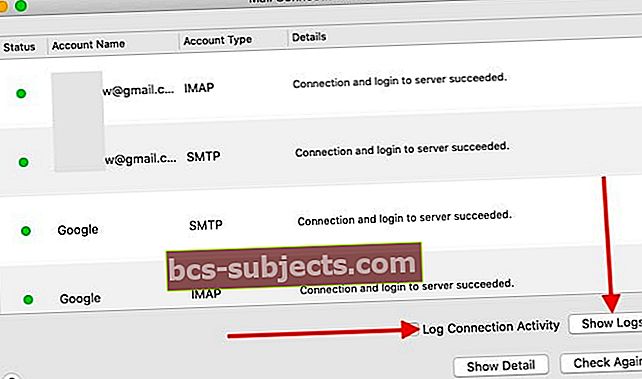
- Pokud jsou všechna připojení zelená, přejděte ke kroku 8.
- Dále klikněte na „Otevřete protokoly“A zkontrolujte, zda se jedná o problém s ověřením nebo jiný problém
- V případě tvrdohlavých problémů odstraňte e-mailový účet z aplikace Mail a znovu jej přidejte
- Spustit Connection doctor to check
- Otevřeno Klíčenka přístup ze složky Utility nebo příručního panelu
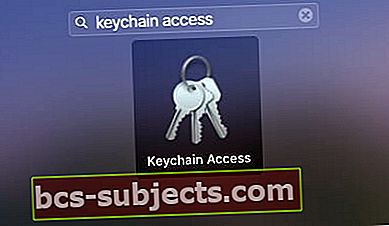
- Vepište '@„Bez uvozovek ve vyhledávacím poli na pravé straně

- Vyberte účet, klepněte pravým tlačítkem a a Smažte heslo z klíčenky na iCloudu
- Nyní otevřete Poštovní aplikace
- Klikněte na Pošta> Předvolby> Účty
- Vymazat e-mailový účet
- Přidejte e-mailový účet zpět s podrobnostmi
- Restartujte MacBook a znovu spusťte Mail
Zkontrolujte a zkontrolujte, zda váš proces odesílání a přijímání opět funguje. Někdy se mohou odpovídající položky pověření v iCloud Keychain poškodit (duplikáty atd.). Výše uvedené kroky tyto položky z klíčenky na iCloudu odeberou a jakmile znovu nainstalujete poštovní účet, přihlašovací údaje fungují podle potřeby a budete moci odesílat a přijímat e-maily.
Můžete také zkontrolovat fóra nebo stránky podpory vašeho poskytovatele e-mailových služeb a zjistit, zda s nimi nejsou nějaké problémy s podporou aplikace Mail v systému macOS Catalina. Někdy menší poskytovatelé mají problémy s poštou po upgradu macOS.
Pokud je vaším poskytovatelem e-mailu Gmail společnosti Google a vy se setkáváte s neustálými problémy s ověřováním, možná budete chtít zkontrolovat tento příspěvek.
Doufáme, že se vám pomocí tohoto příspěvku podařilo vyřešit některé běžné problémy s poštou v systému macOS Catalina.
Pokud máte nějaké dotazy nebo pokud se chcete podělit o tip, který vám pomohl se spuštěním vaší pošty a prací na macOS Catalina, dejte nám prosím vědět v komentářích níže.
Tipy pro čtenáře 
- Jediné, co jsem musel udělat, bylo otevřít předvolby systému pro iCloud a znovu zadat heslo k Apple ID / iCloud
- Vyzkoušejte Richův přístup! Otevřete Mail a vyberte Předvolby> Účty. Vyberte účet, který vám dává problém. Podívejte se na kartu Chování poštovní schránky a zkontrolujte, zda je vaše košová schránka nastavena na žádnou. Pokud ano, změňte ji na Koš nebo Smazané zprávy nebo na cokoli, co považujete za vhodné. Zavřete předvolby a restartujte aplikaci Mail. Po opětovném spuštění zkuste smazat své e-mailové zprávy.

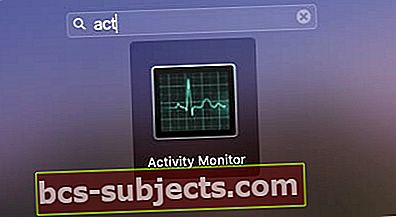
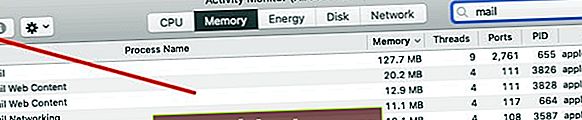
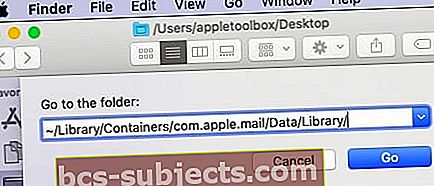 Klikněte na Přejít> Přejít do složky a zadejte, jak je uvedeno výše.
Klikněte na Přejít> Přejít do složky a zadejte, jak je uvedeno výše. Přesuňte tuto složku do koše
Přesuňte tuto složku do koše